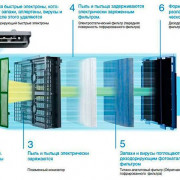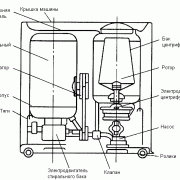10 хороших ноутбуков дешевле 30 000 рублей
Содержание:
Лучшие ноутбуки для работы цена – качество
Вы готовы потратить больше денег, но хотите сделать это грамотно? Тогда предлагаем вам ещё одну категорию рабочих «машин», где собрались лучшие аппараты по соотношению стоимости и производительности. Здесь мы рассмотрели тройку устройств от компаний из США, Китая и Тайваня. Их средняя стоимость достигает 45 тысяч рублей, но такую цену точно стоит заплатить за предложенные производителями характеристики, дизайн и надёжность.
1. HP PAVILION 14-ce3013ur
Многие пользователи интересуются, какой лучше ноутбук для работы с текстом из средней ценовой категории лучше приобрести в 2020 году. Достойных вариантов существует очень много, но среди них отдельного внимания заслуживает модель 14-ce3013ur. Это ноутбук от компании HP из линейки Pavilion, поэтому он идеально собран и превосходно выглядит.
Для обозреваемого ноутбука производитель выбрал процессор Intel Core i5-1030G1. Он производится по техпроцессу 10 нм, оснащается 4 ядрами (4 потока) с базовой частотой 1 ГГц и возможность разгона до 3.6 ГГц в режиме Turbo Boost. Невысокое энергопотребление позволяет аппарату работать до 10.5 часов от одного заряда, оставаясь тихим и холодным.
Достоинства:
- великолепная расцветка;
- сканер отпечатка пальца;
- металлический корпус;
- современный процессор;
- все USB стандарта 3.1;
- время автономной работы.
Недостатки:
хлипкий, неудобный тачпад.
2. ASUS VivoBook 15 X512FL-BQ555T
Если вам нужно больше производительности, за которую вы готовы выложить сумму покрупнее, то лучшим вариантом для работы станет ноутбук ASUS VivoBook 15 X512FL. Его сердцем выступает Core i5 семейства Whiskey Lake, а дополняет данный «камень» очень неплохая (для своей категории) графика GeForce MX250 с 2 ГБ видеопамяти.
Установленная в VivoBook 15 IPS-матрица отличается точной цветопередачей и умеренным запасом яркости. Оперативной памяти в одном из лучших ноутбуков для работы 8 ГБ. Но если этого вам не хватит, то без потери гарантии ОЗУ можно расширить до 16 ГБ. А вот хранилища (твердотельный диск) на 512 ГБ наверняка хватит большинству покупателей.
Достоинства:
- компактный и лёгкий;
- почти не греется;
- качественный экран;
- наличие двух GPU;
- компактная зарядка;
- подсветка клавиш.
Недостатки:
- нет SD-кардридера;
- качество динамиков.
3. Lenovo ThinkBook 15
Часто у родителей возникает вопрос, какой ноутбук купить школьникам и студентам, чтобы ребёнку хватало его производительности для учёбы, но не бесполезных занятий. Одним из интереснейших решений в таком случае станет ThinkBook 15. Компания Lenovo за крайне привлекательную стоимость предлагает действительно добротный рабочий инструмент.
Мощности Intel Core i5-10210U хватает для любых приложений офисного уровня. Это же касается встроенной графики, которая в играх уже никак себя не проявит. Единственным слабым местом данной модели ноутбука выступает медленный жёсткий диск. Но в большинстве задач его возможностей достаточно. Да и при желании можно быстро поставить SSD.
Достоинства:
- корпус из металла;
- два порта USB Type-C;
- хорошее охлаждение;
- лаконичный дизайн;
- классная клавиатура.
Недостатки:
- посредственная сборка;
- скромная автономность.
4. Lenovo IdeaPad 530s 15
Первым в списке представлен стильный и тонкий (всего 16,8 мм) ноутбук Леново IdeaPad 530s. Данный аппарат отлично подойдет для работы с документами, интернет-сёрфинга, просмотра видео и других нетребовательных задач. Стоит ноутбук внушительные 45 тысяч рублей, но за эту цену покупатель получить компактное и лёгкое (1,69 кг) устройство с 8 ГБ оперативки (расширяется до 16 ГБ), процессором i3-8130U (2 х 2,2 ГГц) и твердотельным M.2 накопителем размером 128 ГБ.
Учтите, что в данной модели отсутствует цифровой блок. Это необычное решение для Windows-ноутбуков с диагональю 15,6 дюйма, но при столь тонких рамках вокруг дисплея корпус устройства получился компактнее и в нём не нашлось достаточно места для размещения Numpad.
Устройство выполнено в элегантном дизайне, ничем не уступающем по привлекательности премиальным моделям. Это же касается и качества материалов корпуса. Конечно же, не обошлось в устройстве и без сканера отпечатка пальца, с которым очень удобно входить в операционную систему Виндовс 10, не вводя каждый раз пароль.
Достоинства:
- минимальные рамки вокруг дисплея;
- продуманная клавиатура с подсветкой;
- изумительный дизайн за свою стоимость;
- никаких претензий к качеству сборки;
- быстродействие и автономность;
- надежный алюминиевый корпус;
- высокое качество сборки и деталей;
- матрица с отличными углами обзора.
Недостатки:
- сильно шумная система охлаждения;
- неравномерная подсветка.
Порты и подключение и варианты подключения ноутбука
Хорошие ноутбуки предлагают удобство использования и мобильность. Одним из факторов, определяющих удобство использования ноутбука, являются порты, с которыми он поставляется. Например, фотографу потребуется считыватель SD-карт для передачи и редактирования изображений на ходу, а бизнесмену понадобятся слоты VGA / HDMI для проецирования презентаций. Точно так же, если вы предпочитаете использовать беспроводную мышь и часто подключаете интернет-флешку, важно иметь несколько портов USB. Правильное подключение затем может быть определено в соответствии с вариантом использования
- USB: сокращение от Universal Serial Bus, USB позволяет подключаться к совместимым интерфейсам, таким как принтер, внешние жесткие диски, камеры, джойстики, сканеры, смартфоны и другие периферийные устройства.
- Устройство чтения карт: этот порт позволяет считывать данные с карты памяти и записывать на нее данные.
- HDMI: сокращение от High-Definition Multimedia Interface, HDMI позволяет передавать / принимать как видео, так и аудиоконтент, причем тоже высокого качества.

Порт VGA: сокращение от Video Graphics Array, VGA — это аналоговый порт, широко используемый до выхода HDMI на рынок. Выбирайте его только в том случае, если вам нужно подключиться к мониторам или проекторам, которые поддерживают только VGA.
На какие критерии обратить внимание при выборе ноутбука
Мобильный процессор отличается от процессора для настольного компьютера пониженным энергопотреблением и расширенными технологиями энергосбережения, продлевающими время автономной работы. Суть энергосберегающих технологий в том, что, питаясь от электросети, компьютер работает в полную силу, а в автономном режиме – вполсилы и даже меньше. Основная часть ноутбуков функционирует на базе процессора Intel. У его конкурента AMD тоже есть подходящие варианты, но на них работает меньше устройств. У стандартного процессора 4 ядра. Чем больше ядер и их частота – тем лучше, но аккумуляторы могут расходоваться быстрее.
На вопрос, сколько должно быть оперативной памяти, возникнет встречный вопрос: а для чего? Если вы хотите работать в Windows 10 64bit и тяжёлыми программными пакетами, то памяти нужно не менее 8Гб. При ее нехватке программы запустятся, но будут работать очень медленно, а операционная система создаст на жестком диске огромный файл подкачки. При этом двигатель HDD будет все время вращаться, растрачивая энергию аккумуляторов. Можно купить недорогой ноутбук с объёмом памяти 2-4Гб и докупить для него отдельно памяти.
В видеосистему ноутбука входит встроенная или дискретная видеокарта и монитор. Ультрапортативные ноутбуки, как правило, имеют 12-14 дюймовые экраны, а у обычных этот показатель составляет 15-19 дюймов. Выберите визуально для себя более подходящий размер по удобству работы и компактности. Как правило, ноутбуки приобретают для решения офисных задач.
Обращать внимание на мощность видеокарты стоит лишь в том случае, если вы собираетесь играть в современные 3D-игры (несложные игрушки и онлайн-игры пойдут почти всегда). Но хочу вас предупредить, что мощный игровой ноутбук будет слишком дорогим удовольствием
К тому же, из-за перегрева во время игры, ноутбуки часто выходят из строя. Поэтому, только для игр лучше купить компьютер с мощной видеокартой. При наличии слота под внешнюю видеокарту проще – её можно заменить.
Энергопотребление не зависит от объёма жесткого диска, поэтому он должен быть как можно больших размеров. Выбирайте жёсткий диск объёмом от 500 Гб, этого вполне хватит для средних нужд. В ноутбуках используются 2,5″ винчестеры со сниженным энергопотреблением. Твердотельные жёсткие диски SSD дадут резкий скачок производительности, но их объём меньше и стоят они намного дороже.
Сетевые адаптеры позволяют соединяться с корпоративной сетью, переносить файлы на жесткий диск, распечатывать документы на сетевом принтере, выходить в интернет. Адаптер беспроводной связи Wi-Fi обязательно присутствует в ноутбуках. Но может не быть сетевой карты для проводного подключения с разъёмом RJ-45, из-за экономии места. Сегодня проводное подключение редко используется, и то в основном техническими специалистами. А вот встроенный модем 4G может приятно упростить жизнь, когда вы пользуетесь мобильным интернетом. Если модема нет, то придётся докупать его отдельно и носить с собой.
Немаловажным является наличие слотов для чтения флэш-карт (SD, microSD). Даже если вы не пользуетесь такими картами, то возможно придётся считывать информацию с чужих карт памяти
Также обратите внимание на достаточное количество USB-портов. Их должно быть не меньше двух-трёх
В современных ноутбуках также могут присутствовать дополнительные интерфейсы, например разъём miniHDMI – для подключения к ЖК-телевизорам. Проверьте наличие разъёмов eSATA и USB 3.0 для подключения высокоскоростных устройств, если у вас такие имеются.
Дополнительные возможности, такие как веб-камера со встроенным микрофоном для использования в программах Skype, Viber, Whatsapp, сканер отпечатков пальцев, цифровой выход S/PDIF для подключения к цифровому ресиверу – если что-то из этого нужно, то не забудьте проверить, потом будет поздно.
Для каждого ноутбука важно время автономной работы. Поинтересуйтесь реальным временем работы от аккумулятора, кроме того, что указано в характеристиках, и посмотрите, подходит ли вам
Учтите, что с течением времени это время будет уменьшаться.
Совет: не покупайте б/у ноутбуки. Они часто ломаются или продаются уже ремонтные или с какими-то проблемами, а также с «севшими» батареями.
На десерт сегодня видео о человеке-прыгуне
Премиальные ноутбуки для работы с графикой и тяжелыми приложениями
Многие современные профессии способны обеспечить не просто большой, а огромный доход. Квалифицированные программисты и талантливые графические дизайнеры могут зарабатывать по несколько тысяч долларов в месяц. Внушительные доходы могут получать владельцы собственных блогов, YouTube-каналов, а также те, кто занимается монтажом видео. Однако выполнять свою работу эффективно и качественно можно только на соответствующей «машине». И, конечно же, имея достаточно денег не стоит пренебрегать возможностью обзавестись ноутбуком премиум-класса.
1. Xiaomi Mi Notebook Pro 15.6 2019

Мощности ноутбука хватает для игр и требовательных приложений, особенно если вы взяли модель, оснащённую процессором Intel Core i7. Правда в случае с игровыми задачами не стоит рассчитывать на впечатляющие результаты: некоторые современные проекты Xiaomi Mi Notebook Pro 15.6 сможет запустить только на низких настройках и при HD-разрешении. Впрочем, за эти деньги мало кто предложит устройство производительнее.
Достоинства:
- прочный металлический корпус;
- хорошая производительность;
- хранилище вплоть до 1 терабайта;
- пара USB-A и два порта USB-C;
- длительная работа от батареи;
- сдержанный, но стильный дизайн.
Недостатки:
- вентилятор невысокого качества;
- в сборке встречаются огрехи.
2. Apple MacBook Pro 13 with Retina display and Touch Bar Mid 2019

Продолжает обзор MacBook Pro 13 2019 года выпуска. В зависимости от вашего бюджета можно подобрать модификацию на процессоре Intel от i5 до i9. В базовой конфигурации ноутбук оснащается 8 ГБ оперативной памяти типа LPDDR3, а за дополнительную плату доступно 16 ГБ оперативки. Впрочем, даже в младшей модификации этот лэптоп отлично справляется с офисной работой и радует отличной автономностью.
Отдельного внимания заслуживает установленный здесь 13.3-дюймовый экран. Выполнен он по технологии IPS, а разрешение матрицы составляет 2560×1600 точек. Стоит признать, в рейтинге ноутбуков нет модели, предлагающей лучшую цветопередачу. Поэтому MacBook Pro 13 идеально подходит для работы с фото. А ещё здесь действительно эталонный звук, и в большинстве случаев его достаточно даже для прослушивания музыки.
Достоинства:
- идеальный экран;
- удобный Touch Bar;
- великолепный звук;
- производительность;
- классная клавиатура;
- отличная автономность.
Недостатки:
порты только USB-C.
3. ASUS ZenBook 13 UX334FLC-A3230T

Стильный ноутбук с дискретной видеокартой, отличающийся минимальным весом (всего 1.19 кг) и компактностью. Устройство получило первоклассный 13.3-дюймовый экран с FHD разрешением, 16 ГБ оперативной, а также 512 ГБ постоянной памяти. Благодаря удобной клавиатуре, лэптоп отлично подойдет для работы с документами.
Как и MacBook, ZenBook 13 от ASUS оснащается дополнительным экраном. Однако здесь он встроен в тачпад. Его можно использовать в качестве полноценного второго дисплея или использовать для работы (вывод калькулятора, команд, ярлыков, так далее). Рамки вокруг дисплея в обозреваемой модели очень тонкие. Тем не менее, в ней инженерам удалось разместить камеру, необходимую для работы функции Windows Hello.
Достоинства:
- фирменный шарнир Ergolift;
- дополнительный экран в тачпаде;
- объём оперативки и хранилища;
- великолепный внешний вид;
- компактные размеры и лёгкость;
- мощный и энергоэффективный ЦП.
Недостатки:
- кардридер формата microSD;
- шумный вентилятор под нагрузкой.
4. Acer Swift 5 (SF514-54T-740Y)

Для комфортной работы лучше выбирать ноутбук Acer Swift 5. Вес этого 14-дюймового устройства составляет всего 1 кг. Благодаря использованию энергоэффективного «камня» Intel Core i7-1065G7 аппарат получился не слишком прожорливым, поэтому постоянно носить с собой зарядку не потребуется. В идеальных условиях этот лэптоп продержится 12 часов, а если говорить о реальной модели использования, то получим уверенные 6-8 часов.
Разумеется, дискретное видео не позволит этому ноутбуку легко работать с графикой и видео. Но при необходимости выполнить не слишком сложные задачи здесь получится. В первую же очередь данный инструмент понравится бизнесменам, писателям и людям других профессий, которым не требуются производительные «машины». Минусов у этого ноутбука не много. В первую очередь ругают не слишком равномерную подсветку экрана. Также за свою цену несколько расстраивает наличие не самого актуального USB 2.0.
Достоинства:
- компактность и лёгкость;
- мощный процессор Core i7;
- вместительное хранилище;
- сканер отпечатка пальца;
- качественная сборка;
- отличная автономность.
Недостатки:
- неравномерная подсветка;
- один из USB стандарта 2.0.
Хранение: сколько памяти в ноутбуке выбрать?
С точки зрения производительности, хранилище состоит из двух элементов: RAM и ROM. Чем больше объем оперативной памяти вашего ноутбука, тем более плавным будет ваша работа. Больше оперативной памяти означает, что вы легко можете выполнять несколько задач одновременно. Это позволяет вашему ноутбуку выполнять действия в фоновом режиме без ущерба для действий на переднем плане. 8 ГБ ОЗУ должно быть минимальным размером для этих задач.
Читайте: Что выбрать ноутбук или стационарный компьютер?
С точки зрения ROM (общее хранилище), снова больше, тем лучше
Тем не менее, здесь также важно качество, поэтому рекомендуется иметь как минимум некоторое количество хранилища SSD вместе с обычным жестким диском. Как правило, у вас должно быть 128 ГБ SSD в качестве загрузочного диска, так как это значительно увеличивает время загрузки и производительность ОС
Для хранения и общих целей достаточно обычного жесткого диска емкостью от 512 ГБ до 1 ТБ.